win10怎么安装iis?win10系统使我们最为常用的系统,各位在使用的过程中,总是要用到iis服务功能的,这是我们上网不可或缺的一个重要组件,如果丢失的话就需要再安装才能正常上网,有些小伙伴逍遥知道win10要怎么安装iis,下面就由小编为大家带来win10 iis安装教程。

1、在开始按钮点击右键,选择控制面板。
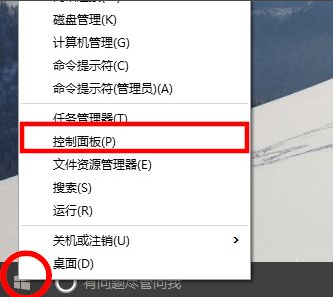
2、接着我们从控制面板选择“程序”。
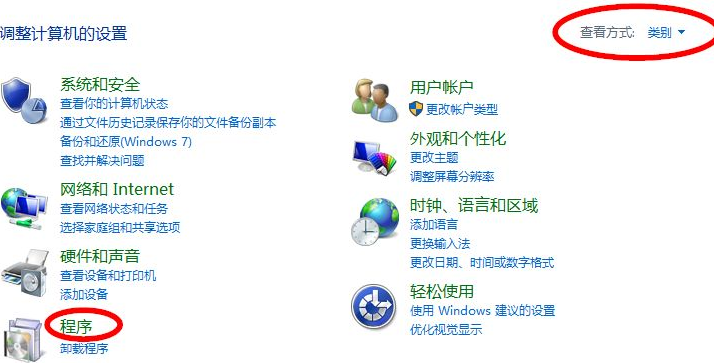
3、然后选择“启用或关闭windows功能”。
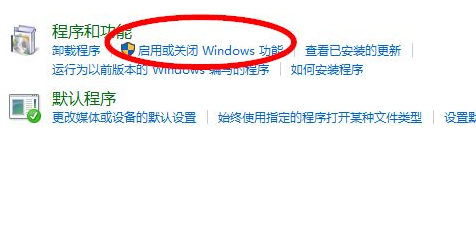
4、从列表中选择Internet Infomation Services。
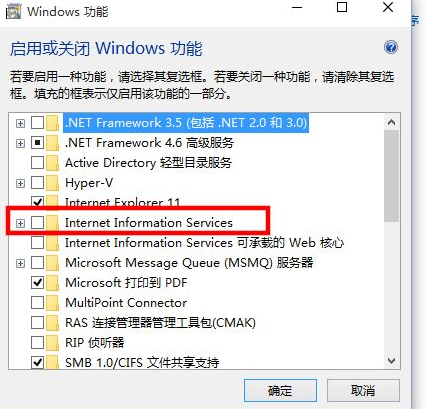
6、安装好之后在浏览器中输入localhost或者127.0.0.1来确认iis安装成功。
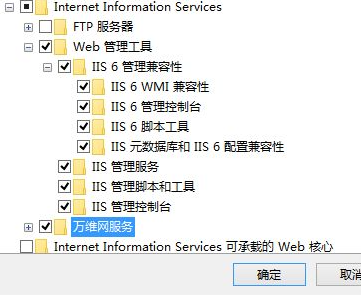
5、并且把相应的功能条目勾选上,如果不清楚,可以全部选中,然后点击确定并安装。
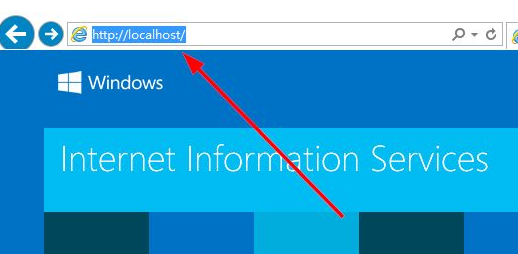
以上便是win10怎么安装iis-win10 iis安装教程的全部内容了,更多精彩内容敬请关注本站。
以上是win10怎么安装iis的详细内容。更多信息请关注PHP中文网其他相关文章!




